设置了默认打开方式怎样取消 取消文件夹默认打开方式设置
发布时间:2024-03-22 14:27:45 浏览数:
在日常使用电脑时,我们经常会设置文件夹的默认打开方式,以方便快速访问文件,有时候我们可能会设置了错误的默认打开方式,导致文件夹无法正常打开。这时候我们就需要取消文件夹的默认打开方式设置,以恢复文件夹的正常打开状态。接下来让我们一起了解如何取消文件夹的默认打开方式设置。
具体步骤:
1.打开Windows设置
点击“开始”按钮,找到并单击设置选项。
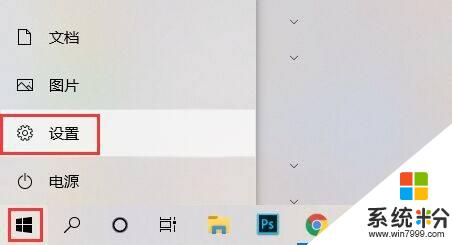
2.点击“应用”中的“默认应用”
在设置界面中,单击“应用”选项。点击“默认应用”
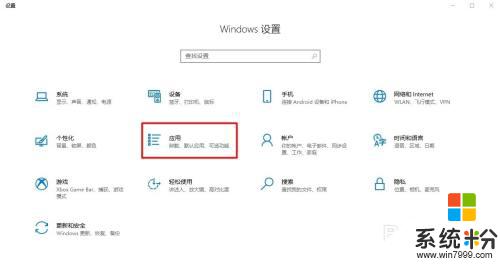
3.点击“默认应用”中的“重置”
点击应用界面左侧的“默认应用”,点击“重置”按钮。此时文件夹默认打开方式被取消。
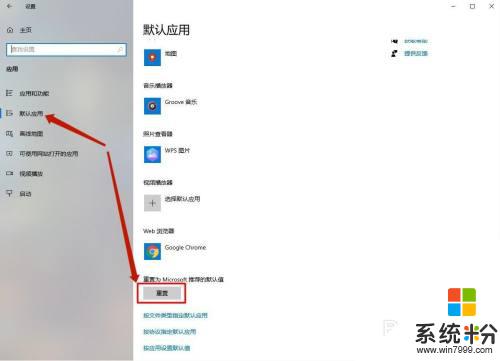
以上是取消默认打开方式的设置方法,请参考以上步骤进行操作,希望对大家有所帮助。